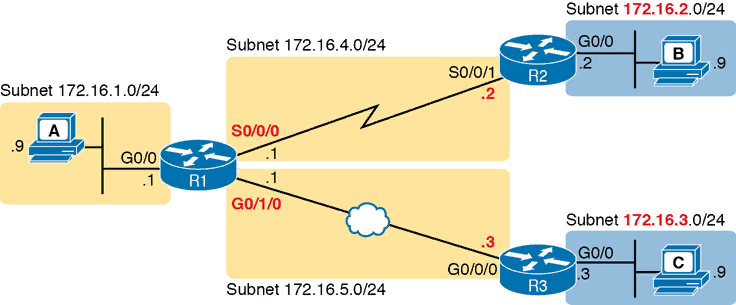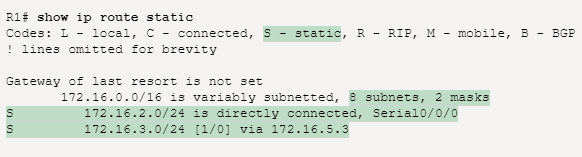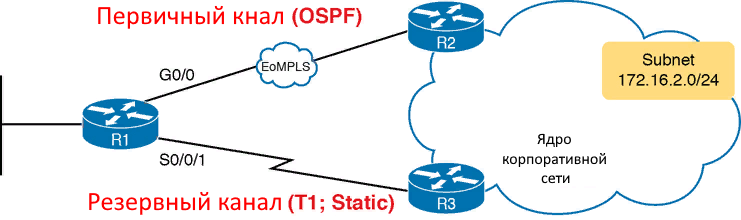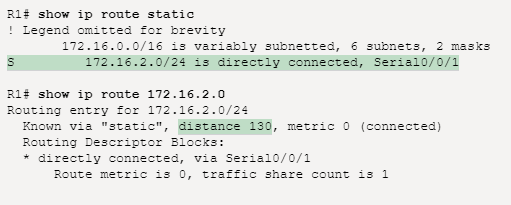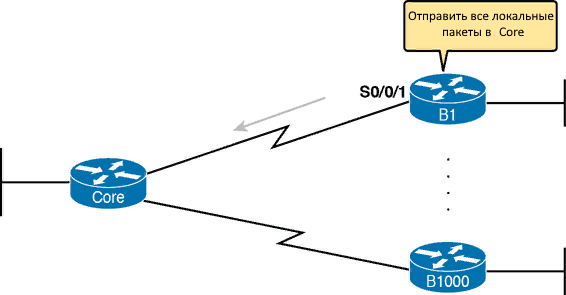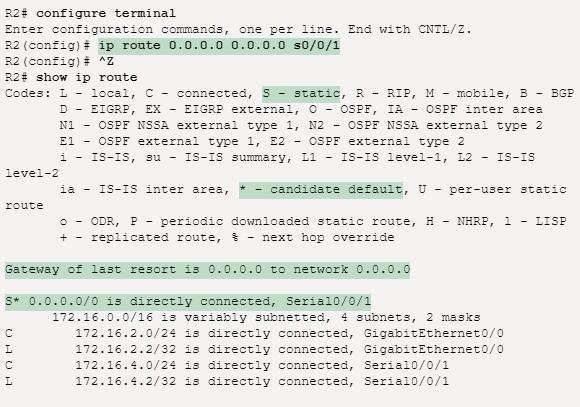Default router cisco что это
Default router cisco что это
Автор: HunSolo от 2-07-2013, 21:42, посмотрело: 94256
3 Чтобы направить пакеты адресованные в сети, которые явно не указаны в таблице маршрутизации используется маршрут по умолчанию (Default route). Маршруты по умолчанию доступны в топологиях где не желательно изучение более специфичных сетей, как в случае, конечных тупиковых сетей (stub network) или когда количество системных ресурсов ограничено, например нет достаточно оперативной памяти, чтобы принять все маршруты которые существуют в мире. Данный документ объясняет как настроить маршрут по умолчанию или шлюз последнего доступа с помощью IP команд
Чтобы направить пакеты адресованные в сети, которые явно не указаны в таблице маршрутизации используется маршрут по умолчанию (Default route). Маршруты по умолчанию доступны в топологиях где не желательно изучение более специфичных сетей, как в случае, конечных тупиковых сетей (stub network) или когда количество системных ресурсов ограничено, например нет достаточно оперативной памяти, чтобы принять все маршруты которые существуют в мире.
ip default-gateway
Команда ip default-gateway отличается от двух других команд. Она должна использоваться только в случаях когда ip routing выключен на Cisco маршрутизаторе. Например, если маршрутизатор это хост в мире IP, вы можете использовать данную команду, чтобы определить маршрут по умолчанию для него. Вы можете также использовать эту комнаду, когда ваш маршрутизатор находиться в режиме загрузки (boot mode) для того, чтобы загрузить IOS по протоколу TFTP. В режиме boot у роутера выключен ip routing.
Следующий пример определяет роутер с IP адресом 172.16.15.4 как маршрут по умолчанию
ip default-network
Нижеследующая сетевая диаграмма показывает таблицу маршрутизации взятую с роутера R1
Заметим, что статический маршрут на сеть 198.10.1.0 идет через 161.44.192.2 и что шлюз по умолчанию не установлен.
Если мы сконфигурируем команду ip default-network 198.10.1.0, таблица маршрутизации измениться на такую
Теперь шлюз последнего выбора установлен на 161.44.192.2. Этот результат независим от любого протокола маршрутизации, как показано в выводе команды show ip route выше. Вы можете добавить другой кандидат в маршрут по умолчанию, настроив другой экземпляр ip default-network
Однако, после того как была введена команда ip default-network в выводе выше, сеть не была помечена как сеть по умолчанию. Следующий раздел объясняет почему.
Обозначение сети по умолчанию
Помните, что команда ip default-network является классовой (classfull). Это означает, что маршрутизатор имеет маршрут на подсеть указанную в этой команде, он инсталлирует маршрут на основную сеть. С этого места никакая сеть не обозначается как сеть по умолчанию. Команду ip default-network необходимо ввести еще раз, используя основную сеть, для того, чтобы пометить кандидата в маршрут по умолчанию.
Если же первоначальный статический маршрут указывал на основную сеть, то нет необходимости дважды вводить это команду.
После удаления маршрута на сеть по умолчанию, таблица маршрутизации выглядит так:
ip route 0.0.0.0 0.0.0.0
Создание статического маршрута на сеть 0.0.0.0 это другой способ установить шлюз последнего выбора для маршрутизатора. Однако, на маршрутизаторе должен быть включен ip routing.
Заметим, что протокол маршрутизации IGRP не понимает маршрут 0.0.0.0. Поэтому он не может вещать маршрут по умолчанию созданный с помощью команды ip route 0.0.0.0 0.0.0.0. Взамен используйте команду ip default-network.
EIGRP может вещать маршрут на сеть 0.0.0.0, но статический маршрут быть впрыснут в протокол маршрутизации командой redistribute.
Маршрут по умолчанию созданный командой ip route 0.0.0.0 0.0.0.0 не распространяется протоколами маршрутизации OSPF и IS-IS. Дополнительно, маршрут по умолчанию не может быть впрыснут в OSPF или IS-IS используя команду redistribute. Для генерации маршрута по умолчанию в роутинговом домене OSPF или IS-IS используйте команду default-information originate.
В следующем примере мы настраиваем шлюз последнего выбора:
Выводы
Если вы настраиваете несколько сетей как кандидаты в маршруты по умолчанию, используя команду ip default-network, сеть которая имеет наименьшую административную дистанцию выбирается как сеть для шлюза последнего выбора. Если сети имеют одну и туже административную дистанцию, тогда первая по списку сеть в таблице маршрутизации (show ip route) выбирается как сеть для шлюза последнего выбора.
Если вы используете обе команды ip default-network и ip route 0.0.0.0 0.0.0.0 для конфигурации кандидатов в сети по умолчанию, и сеть используемая в команде ip default-network известна статически, то сеть определенная в команде ip default-network иметь преимущество и выбирается как сеть для шлюза последнего выбора.
Если же сеть используемая в команде ip default-network доставляется протоколом маршрутизации, то команда ip route 0.0.0.0 0.0.0.0, которая имеет меньшую административную дистанцию, имеет преимущество.
Если вы используете несколько команд ip route 0.0.0.0 0.0.0.0 для конфигурации маршрутов по умолчанию, трафик будет балансироваться по нескольким маршрутам
ИТ База знаний
Полезно
— Онлайн генератор устойчивых паролей
— Онлайн калькулятор подсетей
— Руководство администратора FreePBX на русском языке
— Руководство администратора Cisco UCM/CME на русском языке
— Руководство администратора по Linux/Unix
Навигация
Серверные решения
Телефония
FreePBX и Asterisk
Настройка программных телефонов
Корпоративные сети
Протоколы и стандарты
Cisco: Настройка статических маршрутов
Онлайн курс по Кибербезопасности
Изучи хакерский майндсет и научись защищать свою инфраструктуру! Самые важные и актуальные знания, которые помогут не только войти в ИБ, но и понять реальное положение дел в индустрии
Статические сетевые маршруты
IOS позволяет назначать отдельные статические маршруты с помощью команды глобальной конфигурации ip route. Каждая команда ip route определяет пункт назначения, который может быть сопоставлен, обычно с идентификатором подсети и маской. Команда также перечисляет инструкции пересылки, обычно перечисляя либо исходящий интерфейс, либо IP-адрес маршрутизатора следующего перехода. Затем IOS берет эту информацию и добавляет этот маршрут в таблицу IP-маршрутизации.
Статический маршрут считается сетевым, когда пункт назначения, указанный в команде ip route, определяет подсеть или всю сеть класса A, B или C. Напротив, маршрут по умолчанию соответствует всем IP-адресам назначения, а маршрут хоста соответствует одному IP-адресу (то есть адресу одного хоста).
В качестве примера сетевого маршрута рассмотрим рисунок 1. На рисунке показаны только детали, относящиеся к статическому сетевому маршруту на R1 для подсети назначения 172.16.2.0/24, которая находится справа. Чтобы создать этот статический сетевой маршрут на R1, R1 настроит идентификатор и маску подсети, а также либо исходящий интерфейс R1 (S0/0/0), либо R2 в качестве IP-адреса маршрутизатора следующего перехода (172.16.4.2).
В примере 1 показана конфигурация двух примеров статических маршрутов. В частности, он показывает маршруты на маршрутизаторе R1 на рисунке 2 для двух подсетей в правой части рисунка.
Пример 1 Добавление статических маршрутов в R1
В двух примерах команд ip route показаны два разных стиля инструкций пересылки. Первая команда показывает подсеть 172.16.2.0, маска 255.255.255.0, которая находится в локальной сети рядом с маршрутизатором R2. Эта же первая команда перечисляет интерфейс S0 / 0/0 маршрутизатора R1 как исходящий интерфейс. Этот маршрут в основном гласит: Чтобы отправить пакеты в подсеть с маршрутизатора R2, отправьте их через мой собственный локальный интерфейс S0/0/0 (который подключается к R2).
Второй маршрут имеет такую же логику, за исключением использования различных инструкций пересылки. Вместо того, чтобы ссылаться на исходящий интерфейс R1, он вместо этого перечисляет IP-адрес соседнего маршрутизатора на WAN-канале в качестве маршрутизатора следующего прыжка. Этот маршрут в основном говорит следующее:чтобы отправить пакеты в подсеть с маршрут.
В примере 2 эти два маршрута перечислены с помощью статической команды show ip route. Эта команда выводит подробную информацию не только о статических маршрутах, но также приводит некоторые статистические данные обо всех маршрутах IPv4. Например, в этом примере показаны две строки для двух статических маршрутов, настроенных в примере 2, но статистика утверждает, что этот маршрутизатор имеет маршруты для восьми подсетей.
IOS динамически добавляет и удаляет эти статические маршруты с течением времени в зависимости от того, работает исходящий интерфейс или нет. Например, в этом случае, если интерфейс R1 S0/0/0 выходит из строя, R1 удаляет статический маршрут к 172.16.2.0/24 из таблицы маршрутизации IPv4. Позже, когда интерфейс снова открывается, IOS добавляет маршрут обратно в таблицу маршрутизации.
Обратите внимание, что большинство сайтов используют протокол динамической маршрутизации для изучения всех маршрутов к удаленным подсетям, а не статические маршруты. Однако если протокол динамической маршрутизации не используется, сетевому администратору необходимо настроить статические маршруты для каждой подсети на каждом маршрутизаторе. Например, если бы маршрутизаторы имели только конфигурацию, показанную в примерах до сих пор, ПК А (из рис. 2) не смог бы получать пакеты обратно от ПК В, потому что маршрутизатор R2 не имеет маршрута для подсети ПК А. R2 понадобятся статические маршруты для других подсетей, как и R3.
Статические маршруты хоста
Ранее в этой лекции маршрут хоста определялся как маршрут к одному адресу хоста. Для настройки такого статического маршрута команда ip route использует IP-адрес плюс маску 255.255.255.255, чтобы логика сопоставления соответствовала только этому одному адресу.
Обратите внимание, что эти два маршрута перекрываются: пакет, отправленный в 10.1.1.9, который поступает на маршрутизатор, будет соответствовать обоим маршрутам. Когда это происходит, маршрутизаторы используют наиболее конкретный маршрут (то есть маршрут с наибольшей длиной префикса). Таким образом, пакет, отправленный на 10.1.1.9, будет перенаправлен на маршрутизатор следующего прыжка 10.9.9.9, а пакеты, отправленные в другие пункты назначения в подсети 10.1.1.0/24, будут отправлены на маршрутизатор следующего прыжка 10.2.2.2.
Плавающие статические маршруты
Затем рассмотрим случай, когда статический маршрут конкурирует с другими статическими маршрутами или маршрутами, изученными протоколом маршрутизации. То есть команда ip route определяет маршрут к подсети, но маршрутизатор также знает другие статические или динамически изученные маршруты для достижения этой же подсети. В этих случаях маршрутизатор должен сначала решить, какой источник маршрутизации имеет лучшее административное расстояние, а чем меньше, тем лучше, а затем использовать маршрут, полученный от лучшего источника.
Чтобы увидеть, как это работает, рассмотрим пример, проиллюстрированный на рисунке 3, который показывает другую конструкцию, чем в предыдущих примерах, на этот раз с филиалом с двумя каналами WAN: одним очень быстрым каналом Gigabit Ethernet и одним довольно медленным (но дешево) Т1. В этом проекте сеть Open Shortest Path First Version 2 (OSPFv2) по первичному каналу, изучая маршрут для подсети 172.16.2.0/24. R1 также определяет статический маршрут по резервному каналу к той же самой подсети, поэтому R1 должен выбрать, использовать ли статический маршрут или маршрут, полученный с помощью OSPF.
Сетевая диаграмма показывает интерфейс G0 / 0 маршрутизатора R1, который подключен к маршрутизатору R2 через ethernet через облако MPLS. Интерфейс S0 / 0 / 1 R1 соединен с маршрутизатором R3 по последовательной линии. R2 и R3 соединены в ядре облака корпоративной сети, имеющего подсеть 172.16.2.0/24. Маршрутизатор R1 достигает подсети либо по OSPF v1 по основному каналу, либо по статическому маршруту по резервному каналу.
По умолчанию IOS отдает предпочтение статическим маршрутам, чем маршрутам, изученным OSPF. По умолчанию IOS предоставляет статическим маршрутам административное расстояние 1, а маршрутам OSPF-административное расстояние 110. Используя эти значения по умолчанию на рисунке 3, R1 будет использовать T1 для достижения подсети 172.16.2.0 / 24 в этом случае, что не является удачным решением. Вместо этого сетевой администратор предпочитает использовать маршруты, изученные OSPF, по гораздо более быстрому основному каналу и использовать статический маршрут по резервному каналу только по мере необходимости, когда основной канал выходит из строя.
Чтобы отдавать предпочтение маршрутам OSPF, в конфигурации необходимо изменить настройки административного расстояния и использовать то, что многие сетевики называют плавающим статическим маршрутом. Плавающий статический маршрут перемещается в таблицу IP-маршрутизации или перемещается из нее в зависимости от того, существует ли в настоящее время лучший (меньший) маршрут административного расстояния, полученный протоколом маршрутизации. По сути, маршрутизатор игнорирует статический маршрут в то время, когда известен лучший маршрут протокола маршрутизации.
Наконец, обратите внимание, что хотя команда show ip route перечисляет административное расстояние большинства маршрутов в виде первого из двух чисел в двух скобках, команда show ip route subnet явно указывает административное расстояние. В примере 3 показан образец, соответствующий этому последнему примеру.
Статические маршруты по умолчанию
Когда маршрутизатор пытается маршрутизировать пакет, он может не совпадать с IP-адресом назначения пакета ни с одним маршрутом. Когда это происходит, маршрутизатор обычно просто отбрасывает пакет.
Маршрутизаторы могут быть сконфигурированы таким образом, чтобы они использовали либо статически настроенный, либо динамически изучаемый маршрут по умолчанию. Маршрут по умолчанию соответствует всем пакетам, так что, если пакет не соответствует какому-либо другому более конкретному маршруту в таблице маршрутизации, маршрутизатор может, по крайней мере, переслать пакет на основе маршрута по умолчанию.
IOS позволяет настроить статический маршрут по умолчанию, используя специальные значения для полей подсети и маски в команде ip route: 0.0.0.0 и 0.0.0.0. Например, команда ip route 0.0.0.0 0.0.0.0 S0/0/1 создает статический маршрут по умолчанию на маршрутизаторе B1-маршрут, который соответствует всем IP-пакетам-и отправляет эти пакеты через интерфейс S0/0/1.
В примере 4 показан пример статического маршрута по умолчанию с использованием маршрутизатора R2 с рисунка 1. Ранее на этом рисунке вместе с примером 3 был показан маршрутизатор R1 со статическими маршрутами к двум подсетям в правой части рисунка. Пример 4 завершает настройку статических IP-маршрутов путем настройки R2 в правой части рисунка 1 со статическим маршрутом по умолчанию для маршрутизации пакетов обратно к маршрутизаторам в левой части рисунка.
Вывод команды show ip route содержит несколько новых и интересных фактов. Во-первых, он перечисляет маршрут с кодом S, что означает статический, но также со знаком *, что означает, что это кандидат в маршрут по умолчанию. Маршрутизатор может узнать о нескольких маршрутах по умолчанию, и затем маршрутизатор должен выбрать, какой из них использовать; * означает, что это, по крайней мере, кандидат на то, чтобы стать маршрутом по умолчанию. Чуть выше «шлюз последней надежды» относится к выбранному маршруту по умолчанию, который в данном случае является только что настроенным статическим маршрутом с исходящим интерфейсом S0/0/1.
Полный курс по Сетевым Технологиям
В курсе тебя ждет концентрат ТОП 15 навыков, которые обязан знать ведущий инженер или senior Network Operation Engineer
Начальная настройка маршрутизатора Cisco. Доступ в Интернет.
Read the article BASIC CONFIGURATION OF THE CISCO ROUTER. ACCESS TO THE INTERNET in 
Рассмотрим схему подключения офиса к сети Интернет с помощью маршрутизатора Cisco. Для примера возьмем модель Cisco 881. Команды для настройки других маршрутизаторов (1841, 2800, 3825…) будут аналогичными Различия могут быть в настройке интерфейсов, вернее в их названиях и нумерации.
В схеме присутствуют:
Задача: обеспечить доступ компьютеров локальной сети в Интернет.
Шаг 0. Очистка конфигурации
Первое, с чего стоит начать настройку нового маршрутизатора – полностью очистить стартовую конфигурацию устройства. ( Выполнять только на новом или тестовом оборудовании! ) Для этого нужно подключиться с помощью специального кабеля к консольному порту маршрутизатора, зайти в командную строку и выполнить следующее:
Войти в привилегированный режим(#), возможно потребуется ввести логин/пароль.
router> enable
Удалить стартовую конфигурацию
router# write erase
/подтверждение/
Перезагрузить маршрутизатор
router# reload
/подтверждение/
После выполнения маршрутизатор должен перезагрузиться в течение 3ех минут, а при старте вывести запрос о начале базовой настройки. Следует отказаться.
Would you like to enter the basic configuration dialog (yes/no): no
В текущей конфигурации маршрутизатора будут только технологические строки по умолчанию, и можно приступать к основной настройке.
Шаг 1. Имя устройства
Задание имени маршрутизатора для удобства последующего администрирования выполняется командой hostname «название устройства»
router# conf t
router (config)# hostname R-DELTACONFIG
R-DELTACONFIG (config)#
Шаг 2. Настройка интерфейсов
Необходимо настроить 2 интерфейса: внешний и внутренний.
Через внешний интерфейс будет осуществляться связь с Интернет. На нем будут те ip адрес и маска сети, которые предоставил Интернет провайдер.
Внутренний интерфейс будет настроен для локальной сети 192.168.0.0 /24
Предположим, что оператор связи предоставил нам следующие адреса:
Настроим внешний интерфейс: зададим ip адрес и сетевую маску, и включим его командой no shut
R-DELTACONFIG#conf t
R-DELTACONFIG (config)#
interface Fa 4
ip address 200.150.100.2 255.255.255.252
no shutdown
После этого соединяем этот интерфейс маршрутизатора с портом оборудования провайдера при помощи прямого патч корда и далее проверяем его доступность командой ping.
В локальной сети будет использоваться следующая адресация
Для настройки внутреннего интерфейса локальной сети следует зайти в режим конфигурирования виртуального интерфейса Vlan 1, задать на нем ip адрес и соотнести ему один из физических интерфейсов маршрутизатора (Fa 0).
R-DELTACONFIG#conf t
interface Vlan 1
Ip address 192.168.0.1 255.255.255.0
no shutdown
Выбираем физический интерфейс маршрутизатора и соотносим его с виртуальным Vlan
interface Fa 0
switchport access vlan 1
no shutdown
Для наглядности:
ip address => interface Vlan X => interface Fastethernet Y
Ip адрес присваивается виртуальному интерфейсу Vlan X, а он привязывается к физическому интерфейсу Fastethernet Y.
Интерфейс маршрутизатора Fa 0 нужно соединить с коммутатором, где располагаются рабочие станции локальной сети или напрямую с рабочей станцией администратора. После этого проверить доступность этого интерфейса маршрутизатора с помощью ping из командной строки.
Шаг 3 Настройка удаленного доступа к маршрутизатору
Получить доступ к консоли маршрутизатора можно не только с помощью консольного кабеля, но и удаленно с помощью протоколов Telnet(данные передаются в открытом виде) или SSH(защищенное соединение).
Рассмотрим настройку безопасного подключения.
Включаем протокол SSH 2 версии и задаем произвольное имя домена
R-DELTACONFIG (config)#
ip ssh ver 2
ip domain-name xxx.ru
Генерируем ключи rsa, необходимые для подключения. При запросе указываем 1024.
crypto key generate rsa
How many bits in the modulus [512]: 1024
Задаем имя пользователя с правами администратора и его пароль (*****)
username admin privilege 15 secret 0 *****
Включаем авторизацию через локальную базу устройства (тот пользователь, которого создали строчкой выше)
line vty 0 4
login local
Задаем пароль на привилегированный режим
enable secret 0 *****
После этого при помощи специальной программы, поддерживающей протокол SSH можно зайти в командную строку маршрутизатора удаленно с любой из рабочих станций локальной сети. При авторизации следует ввести логин и пароль, которые были задан. Подробнее про доступ на устройство по протоколу SSH написано в этой статье.
Шаг 4. Шлюз по умолчанию
Важно!
Обратите внимание, что на данный момент ping внешних адресов работает только(!) будучи запущенным из консоли управления маршрутизатором. Рабочие станции локальной сети все еще не имеют доступа в Интернет.
Шаг 5 Настройка трансляции адресов (NAT)
Для доступа в Интернет из локальной сети необходимо динамически транслировать все внутренние адреса в определенный внешний ip адрес. В нашем случае, так как провайдер предоставляет только один внешний адрес 200.150.100.2 (определяется маской подсети /30 в условиях примера), то все адреса локальной сети должны транслироваться в него.
Указываем список внутренних адресов, которые будем транслировать во внешний адрес.
R-DELTACONFIG (config)#
ip access-list standard ACL_NAT
permit 192.168.0.0 0.0.0.255
Указываем внутренний интерфейс для процедуры трансляции
Interface Vlan 1
ip nat inside
Указываем внешний интерфейс для процедуры трансляции
Interface Fa 4
ip nat outside
Создаем правило трансляции (NAT)
ip nat inside source list ACL_NAT interface fa4
В результате должен появиться доступ с любой рабочей станции локальной сети в Интернет при условии, что шлюзом по умолчанию указан внутренний ip адрес маршрутизатора (192.168.0.1). Проверить можно с помощью команды ping до адреса в Интернет из командной строки. Желательно, чтобы проверяемый адрес был в цифровом виде, чтобы исключить потенциальные проблемы с DNS именами.
Важно!
В указанном примере меняется собственный адрес источника. Если в процессе работы необходимо транслировать адрес назначения — пускать траффик на вымышленный адрес, чтобы попасть на некий настоящий, то прочитайте статью ip nat outside.
Важно!
Не стоит оставлять полный доступ в Интернет со всех адресов локальной сети. Советую после проверки работоспособности соединения для безопасности ограничить доступ в Интернет и разрешить его только с конкретных адресов — например с прокси сервера и рабочих станций администратора и/или директора. О том как это сделать можно прочитать в статье «немного об access lists«.
Важно!
Не забудьте сохранить конфигурацию на всех устройствах командой write или copy run start. Иначе после перезагрузки все изменения будут потеряны.
R-DELTACONFIG# write
Building configuration.
[OK]